最近在使用Windows 10系统自带的输入法时,遇到了一个超级影响效率的问题——输入文字反应特别慢。每敲一个键,都要等上好几秒,文字才慢悠悠地出现在屏幕上,简直让人抓狂。
一开始,我尝试了各种常规操作,比如重启电脑,以为这样简单粗暴的方式能解决问题,然而并没有什么用。我还检查了输入法的设置,看看是不是不小心调整了什么参数,一切看起来却都很正常。
后来经过一番网上搜索和研究,终于找到了一个有效的解决办法——清理临时文件。原来,微软拼音输入法在使用过程中会在AppData目录下生成大量临时文件,随着时间的积累,这些文件可能会导致输入法运行缓慢。
下面我就把具体的解决步骤分享给大家:
1. 创建批处理文件:
打开记事本,输入“del %appdata%\Microsoft\InputMethod\Chs*.tmp”这段代码。这段代码的作用就是删除那些可能导致输入法卡顿的临时文件。
2. 保存为批处理文件:
点击记事本的“文件”菜单,选择“另存为”。在保存类型中选择“所有文件”,文件名可以随意取,比如“clean_input_temp.bat”,然后点击“保存”。
3. 放置到启动文件夹:
按下“Win+R”组合键,打开运行对话框,输入“shell:startup”,点击“确定”,这会打开系统的启动文件夹。将刚才创建的批处理文件拖放到这个启动文件夹中。这样一来,每次开机时,系统都会自动执行这个批处理文件,清理临时文件。
没想到这么简单的一个操作,真的解决了输入法卡顿的大问题!现在输入文字又恢复了往日的流畅,那种感觉,就像是给电脑的打字速度装上了小火箭,超爽!
我也把我做好的批处理文件分享出来,小白用户直接下载后双击运行,即可解决问题。
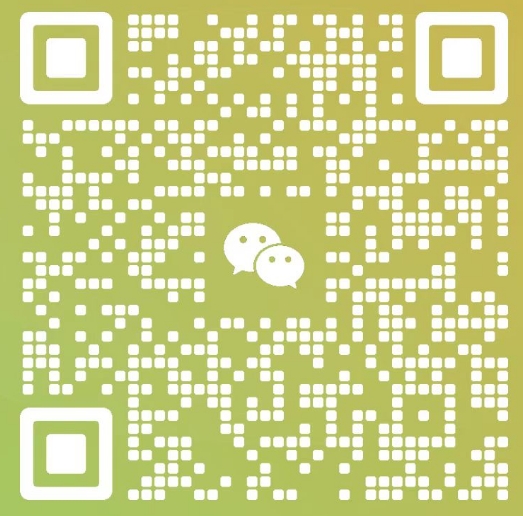
文章评论